Tabla de Contenido
![]() Sobre el autor
Sobre el autor
![]() Artículos Relacionados
Artículos Relacionados
Cómo transferir música del iPod al ordenador de forma gratuita
Resumen
Como reproductor multimedia, un iPod puede cargar muchas canciones que te gustan. La mayoría de vosotros puede querer transferir canciones del iPod al ordenador. Si tienes la misma demanda, lee esta guía y sabrás cómo transferir música del iPod al ordenador.
Un iPod, también el iPod Touch, puede seguir siendo la elección de muchos amantes de Apple como reproductor de música por la mejor experiencia musical que nos aporta. Sin embargo, si no tienes un iPod con un almacenamiento de 256 GB, tu iPod se llenará fácilmente debido a una gran biblioteca musical. Entonces es necesario que transfieras la música del iPod al ordenador para conseguir algo de espacio libre. Aquí tenemos dos formas de transferir música del iPod al ordenador, con o sin iTunes.
Cómo transferir música del iPod al ordenador sin iTunes
Es comparativamente más complejo transferir música a un ordenador desde un iPod que el proceso de transferir música al iPod. iTunes es una solución viable, pero no la más sencilla. Esta vez te mostraremos cómo transferir música del iPod al ordenador con una herramienta ligera, EaseUS MobiMover, en varios minutos.
Cómo transferir música del iPod al ordenador con EaseUS MobiMover
EaseUS MobiMover es una software de transferencia de iPhone. Con ella, puedes transferir música de un iPod, iPad o iPhone a un ordenador con Windows 10, 8 o 7 fácilmente sin iTunes. Además, también permite transferir música y otros datos del PC al iPhone. Consulta los pasos siguientes para ver las operaciones detalladas.
Paso 1. Conecte su iPhone a su ordenador y ejecute EaseUS MobiMover.
Permita que este programa acceda a su iPhone, haga clic en "Permitir" en el programa y toque "Confiar" en su dispositivo para confirmar.
En la sección de PC a teléfono, haga clic en "Seleccionar archivos" y pase al siguiente paso.
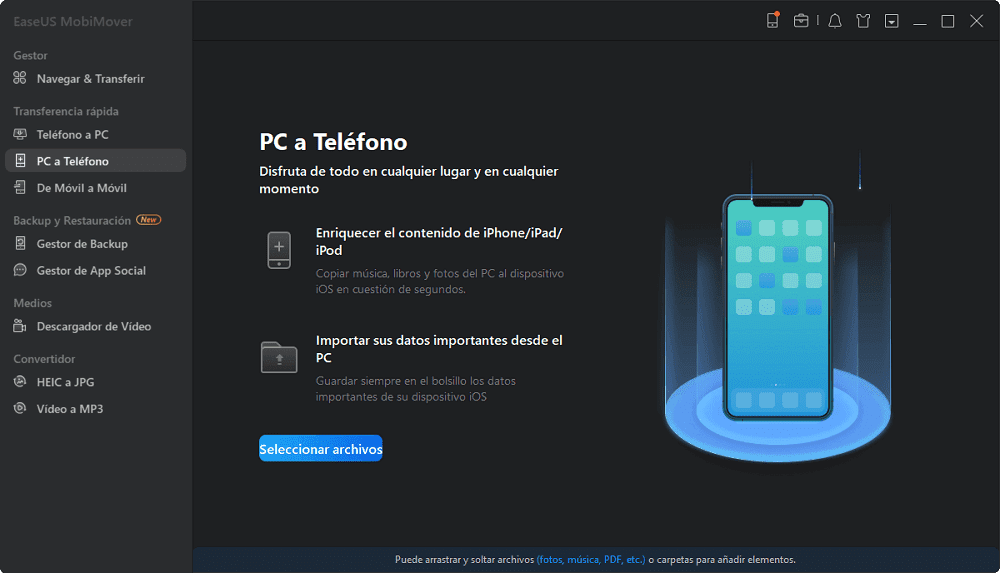
Paso 2. Explore la ubicación de almacenamiento en su ordenador para seleccionar los archivos de música guardados y haga clic en "Abrir" para continuar.
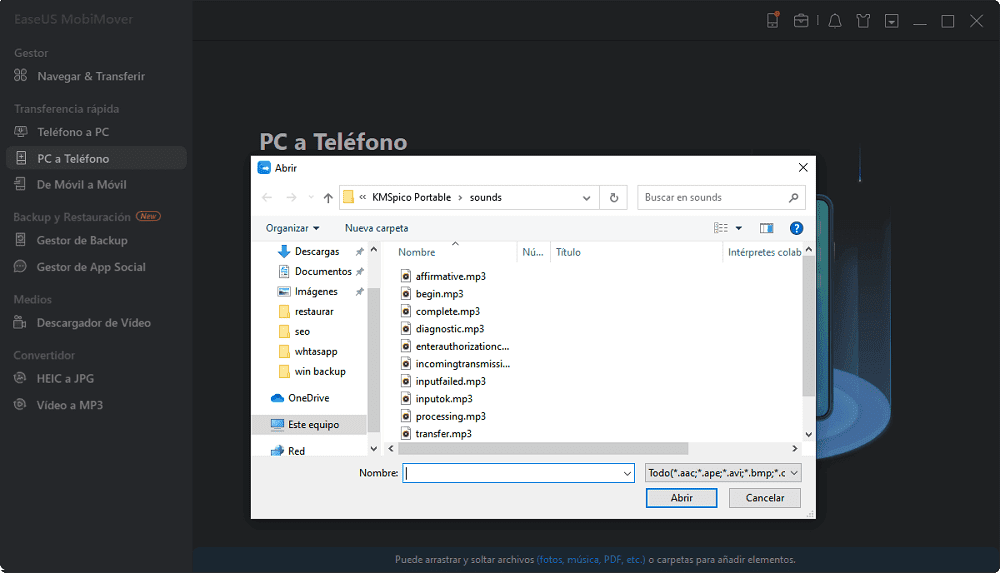
Paso 3. Los archivos de música seleccionados se clasificarán en Audios, compruebe la opción y haga clic en "Transferir" para iniciar el proceso de transferencia.
Si quiere añadir más archivos, arrastre y suelte nuevos elementos en esta ventana, y haga clic en "Transferir" para confirmar.
Cuando el proceso termine, puede abrir la aplicación Música en su iPhone para comprobar los archivos transferidos.
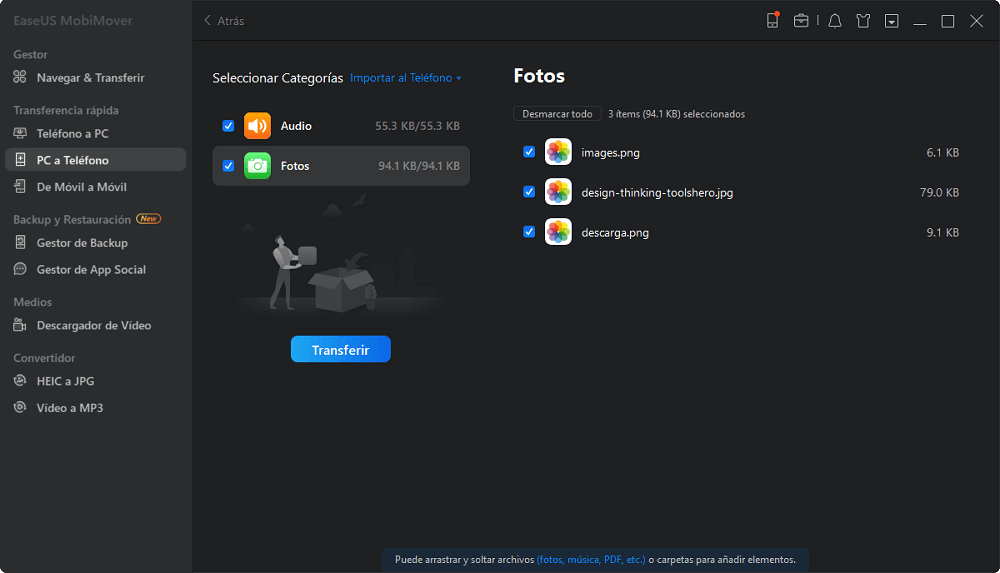
Cómo transferir música del iPod al ordenador con iTunes
Opción 1. Transferir las canciones compradas del iPod a un ordenador con iTunes [Transferencia por cable].
Puedes conectar tu iPod a tu PC y luego transferir la música a tu PC a través de iTunes. Pero cabe mencionar que sólo se transferirán de este modo las canciones compradas en tu iPod.
Evita que tu iPod se sincronice automáticamente.
Si has activado la sincronización automática de iTunes con los dispositivos iOS, es posible que tu iPod se sincronice con los datos de iTunes, eliminando todos los datos de tu iPod. Asegúrate de haber desactivado la opción "Evitar que los iPods, iPhones e iPads se sincronicen automáticamente" en "Edición" > "Preferencias..." > "Dispositivos" de iTunes.
Una vez que hayas configurado tu iTunes de la manera indicada anteriormente, sigue los siguientes pasos para transferir la música comprada del iPod al PC mediante iTunes.
Paso 1. Conecta tu iPod al PC con un cable USB y confía en el PC. Inicia iTunes en tu PC.
Paso 2. Haz clic en la opción "Archivo" para elegir "Dispositivos" > "Transferir compras de [el nombre de tu iPhone]"para sincronizar la música comprada con la biblioteca de iTunes.
Paso 3. Ahora puedes transferir tu música del iPod al PC.
Opción 2. Sincronizar tu música en el iPod con el ordenador con iTunes [Sincronización inalámbrica].
También hay otra forma de pago y cómoda de sincronizar tus canciones del iPod al PC con iTunes. Para utilizar esta forma, tienes que suscribirte a Apple Music. Si estás suscrito a Apple Music, puedes sincronizar tu biblioteca musical y la música descargada de Apple Music entre el iPod y el ordenador activando "Sincronizar biblioteca".
Paso 1. Descarga la última versión de iOS en tu iPod Touch y asegúrate de que tienes la última versión de iTunes en tu PC con Windows 10.
Paso 2. Asegúrate de haber iniciado sesión en tu iPod Touch y en tu ordenador (iTunes) con el mismo ID de Apple.
Paso 3. En tu iPod Touch u otros iDevices, ve a "Ajustes" > "Música" y activa "Sincronizar música".
Paso 4. En Windows 10, abre iTunes y ve a "Edición" > "Preferencias" en la barra de menús. Haz clic en la pestaña "General" y activa "Biblioteca musical de iCloud".
Paso 5. Espera a que iCloud cargue y sincronice tu biblioteca musical entre el iPod y el ordenador. Una vez hecho esto, podrás acceder a las canciones de tu iPod en tu PC con Windows 10.
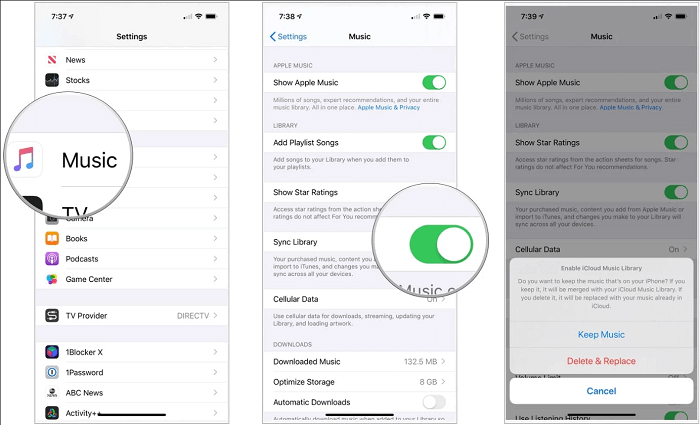
Conclusión
Las tres formas te ayudan a transferir música del iPod al ordenador. Sin embargo, cada forma tiene sus limitaciones. Si sólo quieres conservar una copia de tu música en el iPod, te recomendamos que pruebes EaseUS MobiMover. No tienes que preocuparte por la música que has comprado, ya que siempre puedes volver a descargarla en cualquiera de tus dispositivos. Además, puedes transferir más elementos como fotos entre el iPod y el ordenador. Es una herramienta versátil de transferencia de datos del iPod que merece la pena probar.
¿Ha sido útil esta página?
Sobre el autor
Luis es un entusiasta de la tecnología, cuyo objetivo es hacer que la vida tecnológica de los lectores sea fácil y agradable. Le encanta explorar nuevas tecnologías y escribir consejos técnicos.

